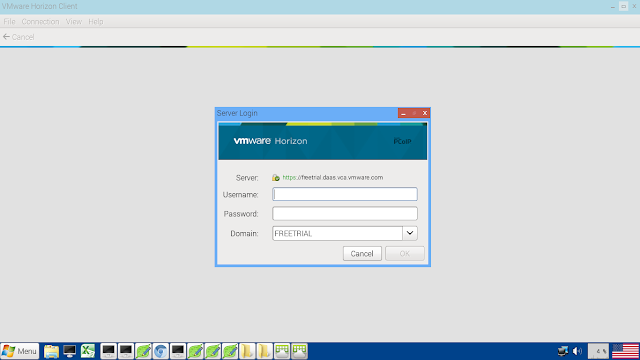ผ่านมาหลายโพสแล้วก็จะเป็นตัวอย่างการใช้งานเครื่อง Hybrid Thin Client แต่รูปร่างหน้าตาเครื่องเป็นอย่างไรเรายังไม่ได้เห็นกันเลย
ตอนนี้สั่งอุปกรณ์มาครบ และประกอบต้นแบบเสร็จแล้วครับ เราไปดูกันเลย
ตัวเครื่องด้านล่างเป็น LAN x1, USB x4 มีสายไฟติดอยู่กับตัวเครื่องเพื่อเพิ่มความยาว
เพราะบางทีปลั๊กไฟอยู่ไกล ถ้าเอา adapter มาเสียบตรงๆ มักยาวไม่พอแน่นอน
ด้านบนเป็นสวิทซ์ ปิด-เปิด เครื่อง
ด้านข้างของตัวเครื่องเป็น Port HDMI กับ 4 Pole 3.5mm (AV+Audio)
อุปกรณ์ตัวถัดมาเป็นแผ่นเพลทสำหรับติดตัวเครื่องกับด้านหลังจอ Monitor
สายสัญญาณก็จะมี Adapter 5V 2A, สาย HDMI, หัวแปลง HDMI to DVI (ต้องแถมหัวแปลงด้วยเพราะจอ Monitor ยังไม่ค่อยทำ HDMI กัน)
การติดตั้งก็ไม่ยากครับ ขั้นแรกก็ยึดตัวเครื่องเข้ากับแผ่นเพลทก่อนเลยตามรูป
เสร็จแล้วลองมาสำรวจด้านหลังจอ Monitor ของเราครับก็จะมารูสำหรับยึดจอกับผนังตามรูป (มาตรฐานระยะห่างรูน็อต 7.5cm)
ซึ่งตรงนี้เราจะใช้สำหรับยึดตัวเครื่อง Thin Client ในขั้นตอนต่อไป
ยึดตัวเครื่องเข้ากับหลังจอ Monitor แล้วไขน็อตให้แน่นทั้ง 4 ด้านเป็นอันเสร็จครับ
หรือจะยึดตัวเครื่องตามแนวนอนก็ได้ (จะได้เสียบ USB ได้ง่ายๆ)
ปล.ผมตั้งราคาไว้ที่ 2,990 หากใครสนใจ ติดต่อขอยืมเครื่องไปทดลองได้ที่ Email: wichate.diy@gmail.com หรือ Line ID: chat.line ครับ
วันพฤหัสบดีที่ 23 กรกฎาคม พ.ศ. 2558
วันพฤหัสบดีที่ 16 กรกฎาคม พ.ศ. 2558
Hybrid Thin Client #05 (ทดสอบใช้งาน 2XClient)
ก่อนหน้านี้ได้ทดลองเชื่อมต่อกับ Vmware Horizon Client ไปแล้ว วันนี้ลองมาดูการเชื่อมต่อผ่าน 2XClient กันบ้างครับ
ตามภาพผมทดลองเชื่อมต่อกับ Demo Server ของทาง 2x.com
เมื่อเชื่อมต่อเข้ามาแล้วจะพบกับโปรแกรมพื้นฐานที่ทาง 2X เตรียมเอาไว้ให้ Demo กัน
ทดสอบเปิดโปรแกรม Calculator จึงได้รู้ว่า Demo Server ตัวนี้ลงมาเป็น windows 2012 ล่าสุดเลยครับ
ทดลองเปิด Power Point ก็ใช้งานได้เหมือน remote app เลย (ย่อ-ขยายหน้าต่างได้อิสระ แต่จะมีขอบดำๆ อย่างที่เห็น)
ปล.จากการทดสอบเรื่องความเร็วคงสรุปไม่ได้เนื่องจากเป็น Demo Server แต่เรื่องภาพนั้นของ Vmware Horizon Client (PCoIP) จะเนียนกว่า ไล่ระดับสีได้เป็นธรรมชาติกว่าทาง 2XClient ครับ
ตามภาพผมทดลองเชื่อมต่อกับ Demo Server ของทาง 2x.com
เมื่อเชื่อมต่อเข้ามาแล้วจะพบกับโปรแกรมพื้นฐานที่ทาง 2X เตรียมเอาไว้ให้ Demo กัน
ทดสอบเปิดโปรแกรม Calculator จึงได้รู้ว่า Demo Server ตัวนี้ลงมาเป็น windows 2012 ล่าสุดเลยครับ
ทดลองเปิด Power Point ก็ใช้งานได้เหมือน remote app เลย (ย่อ-ขยายหน้าต่างได้อิสระ แต่จะมีขอบดำๆ อย่างที่เห็น)
ปล.จากการทดสอบเรื่องความเร็วคงสรุปไม่ได้เนื่องจากเป็น Demo Server แต่เรื่องภาพนั้นของ Vmware Horizon Client (PCoIP) จะเนียนกว่า ไล่ระดับสีได้เป็นธรรมชาติกว่าทาง 2XClient ครับ
วันศุกร์ที่ 10 กรกฎาคม พ.ศ. 2558
Hybrid Thin Client #04 (เทคนิคการกำหนดจำนวน CPU Core สำหรับใช้งานในโปรแกรมแต่ละตัว)
5. เทคนิคการกำหนดจำนวน CPU Core สำหรับใช้งานในโปรแกรมแต่ละตัว
เริ่มแรกที่เปลี่ยนมาใช้ Terminal Server เมื่อให้ User เข้ามาใช้งานโปรแกรมต่างๆ บนเครื่อง Server พร้อมกันหลายๆ คน บางครั้งโปรแกรมบางตัวใช้ CPU สูงมาก เช่น Excel ที่มีสูตรเยอะๆ คือเวลาทำงานจะกิน CPU 100% เต็มในช่างเวลาสั้นๆ แต่มันทำให้ระบบโดยรวมช้าลงครับ
จากการลองผิดลองถูก ก็ได้เทคนิคง่ายๆ ที่จะกำหนดจำนวน CPU Core สำหรับโปรแกรมแต่ละตัว โดยจะลดจำนวน Core ที่อนุญาตให้โปรแกรมใช้ได้น้อยลง เหลือ 1 Core จากทั้งหมด 2 Core เพื่อที่เวลาโปรแกรมทำงานกิน CPU 100% จะได้ยังเหลืออีก 1 Core ที่จะแบ่งไปทำงานอย่างอื่นให้ User อื่นต่อไป
เอาล่ะครับ จากภาพผมทดลองเปิดโปรแกรม wordpad ขึ้นมาปกติเลย ใน Task Manager ที่แทบ Details เมื่อคลิกขวาดูตรง affinity จะเห็นว่าโปรแกรมใช้ CPU ทั้ง 2 Core
คราวนี้ให้เราสร้าง bat file ขึ้นมาตั้งชื่อเป็น Wordpad-01 โดยมีข้อความดังภาพครับ (หากใครไม่รู้ path สำหรับรันโปรแกรมตัวอื่นๆ ให้ไปดูใน shortcut ของโปรแกรมนั้นๆ เลยครับ)
จากคำสั่งด้านบนค่าของ affinity จะเป็นตัวกำหนดว่าโปรแกรมที่จะรันนั้นจะใช้ CPU กี่ Core โดยตัวเลขที่กำหนดจะเป็น Hex ซึ่งจะถูกแปลงเป็น binary เพื่อกำหนดการบิด-เปิด Coreตามภาพด้านล่างครับ (ใครอยากให้โปรแกรมใช้ Core ไหนได้บ้างไปแปลง Hex เป็น binary ดูก่อนที่ Link นี้เลย http://www.mathsisfun.com/binary-decimal-hexadecimal-converter.html)
จากนั้นให้เปลี่ยนไฟล์ .rtf ซึ่งปกติจะเปิดด้วย wordpad ให้มาเปิดด้วย bat file ที่เราทำขึ้นครับ
จริงๆ เพียงเท่านี้ก็เสร็จแล้ว ทุกครั้งที่เราคลิกเปิดไฟล์ .rtf ตัวไฟล์ก็จะถูกเปิดด้วย WordPad ที่รันด้วย CPU 1 Core
แต่มีข้อสังเกตุคือ icon ของไฟล์ .rtf มันดันเปลี่ยนไปเป็นรูปแผ่นกระดาษขาวๆ ซะอย่างงั้น เอาละสิถ้าเราทำแบบนี้กับโปรแกรมอื่นอีก มันก็จะเป็น icon ขาวๆ แยกไม่ออกว่าไฟล์ไหน โปรแกรมไหนกันแน่
วิธีแก้ให้เปิดโปรแกรม FileTypesMan ขึ้นมาครับ (Download ได้จาก Link นี้ http://www.nirsoft.net/utils/file_types_manager.html) แล้วคลิกขาวที่ .rtf เลือก Edit Seected File Type
จากนั้นให้ไปเลือก Default Icon ใหม่ (ซึ่งมันก็ขึ้นมาให้เลือกเป็นตัวเดิมนั่นแหละ เราก็ OK ได้เลย)
เสร็จแล้วไฟล์ .rtf ที่เรากำหนดให้เปิดด้วย bat file ก็จะมี Icon เป็นของ WordPad ดังเดิม
เมื่อคลิกเปิดไฟล์ .rtf ก็จะถูกรันด้วย WordPad ขึ้นมาตามภาพ เมื่อเข้าไปดูที่ affinity ก็จะพบว่าโปรแกรมรันด้วย CPU Core เดียวตามที่เรากำหนด
ปล.วิธีนี้ทำในฝั่ง Server ดังนั้นจึงนำไปประยุคใช้ได้กับ Remote Desktop ทุกตัวเลยครับ รวมไปถึง Remote App ก็ใช้ได้
เริ่มแรกที่เปลี่ยนมาใช้ Terminal Server เมื่อให้ User เข้ามาใช้งานโปรแกรมต่างๆ บนเครื่อง Server พร้อมกันหลายๆ คน บางครั้งโปรแกรมบางตัวใช้ CPU สูงมาก เช่น Excel ที่มีสูตรเยอะๆ คือเวลาทำงานจะกิน CPU 100% เต็มในช่างเวลาสั้นๆ แต่มันทำให้ระบบโดยรวมช้าลงครับ
จากการลองผิดลองถูก ก็ได้เทคนิคง่ายๆ ที่จะกำหนดจำนวน CPU Core สำหรับโปรแกรมแต่ละตัว โดยจะลดจำนวน Core ที่อนุญาตให้โปรแกรมใช้ได้น้อยลง เหลือ 1 Core จากทั้งหมด 2 Core เพื่อที่เวลาโปรแกรมทำงานกิน CPU 100% จะได้ยังเหลืออีก 1 Core ที่จะแบ่งไปทำงานอย่างอื่นให้ User อื่นต่อไป
เอาล่ะครับ จากภาพผมทดลองเปิดโปรแกรม wordpad ขึ้นมาปกติเลย ใน Task Manager ที่แทบ Details เมื่อคลิกขวาดูตรง affinity จะเห็นว่าโปรแกรมใช้ CPU ทั้ง 2 Core
คราวนี้ให้เราสร้าง bat file ขึ้นมาตั้งชื่อเป็น Wordpad-01 โดยมีข้อความดังภาพครับ (หากใครไม่รู้ path สำหรับรันโปรแกรมตัวอื่นๆ ให้ไปดูใน shortcut ของโปรแกรมนั้นๆ เลยครับ)
จากคำสั่งด้านบนค่าของ affinity จะเป็นตัวกำหนดว่าโปรแกรมที่จะรันนั้นจะใช้ CPU กี่ Core โดยตัวเลขที่กำหนดจะเป็น Hex ซึ่งจะถูกแปลงเป็น binary เพื่อกำหนดการบิด-เปิด Coreตามภาพด้านล่างครับ (ใครอยากให้โปรแกรมใช้ Core ไหนได้บ้างไปแปลง Hex เป็น binary ดูก่อนที่ Link นี้เลย http://www.mathsisfun.com/binary-decimal-hexadecimal-converter.html)
จากนั้นให้เปลี่ยนไฟล์ .rtf ซึ่งปกติจะเปิดด้วย wordpad ให้มาเปิดด้วย bat file ที่เราทำขึ้นครับ
จริงๆ เพียงเท่านี้ก็เสร็จแล้ว ทุกครั้งที่เราคลิกเปิดไฟล์ .rtf ตัวไฟล์ก็จะถูกเปิดด้วย WordPad ที่รันด้วย CPU 1 Core
แต่มีข้อสังเกตุคือ icon ของไฟล์ .rtf มันดันเปลี่ยนไปเป็นรูปแผ่นกระดาษขาวๆ ซะอย่างงั้น เอาละสิถ้าเราทำแบบนี้กับโปรแกรมอื่นอีก มันก็จะเป็น icon ขาวๆ แยกไม่ออกว่าไฟล์ไหน โปรแกรมไหนกันแน่
วิธีแก้ให้เปิดโปรแกรม FileTypesMan ขึ้นมาครับ (Download ได้จาก Link นี้ http://www.nirsoft.net/utils/file_types_manager.html) แล้วคลิกขาวที่ .rtf เลือก Edit Seected File Type
จากนั้นให้ไปเลือก Default Icon ใหม่ (ซึ่งมันก็ขึ้นมาให้เลือกเป็นตัวเดิมนั่นแหละ เราก็ OK ได้เลย)
เสร็จแล้วไฟล์ .rtf ที่เรากำหนดให้เปิดด้วย bat file ก็จะมี Icon เป็นของ WordPad ดังเดิม
เมื่อคลิกเปิดไฟล์ .rtf ก็จะถูกรันด้วย WordPad ขึ้นมาตามภาพ เมื่อเข้าไปดูที่ affinity ก็จะพบว่าโปรแกรมรันด้วย CPU Core เดียวตามที่เรากำหนด
ปล.วิธีนี้ทำในฝั่ง Server ดังนั้นจึงนำไปประยุคใช้ได้กับ Remote Desktop ทุกตัวเลยครับ รวมไปถึง Remote App ก็ใช้ได้
วันพุธที่ 8 กรกฎาคม พ.ศ. 2558
Hybrid Thin Client #03 (ทดสอบใช้งาน Vmware Horizon Client)
4. ทดสอบใช้งาน Vmware Horizon Client
นอกจากจะรองรับการเชื่อมต่อผ่าน RDP ตามปกติแล้วยังมีโปรแกรม 3th party สำหรับ Remote Desktop อื่นๆอีกมากมายครับ
ยกตวอย่าง Vmware Horizon Client
ตามภาพผมทดลองเชื่อมต่อกับ Server ของ Vmware แบบ free trial
ทดลองเชื่อมต่อผ่าน protocol PCoIP
Server ของทาง Vmware ที่ใช้ทดสอบเป็น windows 2008 กับ Office 2010 ครับ
นอกจากจะรองรับการเชื่อมต่อผ่าน RDP ตามปกติแล้วยังมีโปรแกรม 3th party สำหรับ Remote Desktop อื่นๆอีกมากมายครับ
ยกตวอย่าง Vmware Horizon Client
ตามภาพผมทดลองเชื่อมต่อกับ Server ของ Vmware แบบ free trial
ทดลองเชื่อมต่อผ่าน protocol PCoIP
Server ของทาง Vmware ที่ใช้ทดสอบเป็น windows 2008 กับ Office 2010 ครับ
วันพุธที่ 1 กรกฎาคม พ.ศ. 2558
Hybrid Thin Client #02 (ใช้งานร่วมกับ Windows 2012 R2)
ผมได้ทำ Lab เล็กๆ ขึ้นมาเพื่อแสดงให้เห็นภาพการใช้งาน Hybrid Thin Client ร่วมกับ Windows Server 2012 R2 ตามนี้เลยครับ
1. ใช้ Hybrid Mode เชื่อมต่อ ไปยัง windows server แบบ Full Desktop
สำหรับ Hybrid Mode ซึ่งปกติก็จะมี panel ด้านล่างเพื่อให้ user เปิดใช้งานโปรแกรมอื่นๆจาก Thin Client ได้ด้วย พอเชื่อมต่อเข้า Remote Desktop แบบเต็มจอแล้ว
panel ก็จะเปลี่ยนไปอยู่ด้านบนแทนครับ (จะได้ไม่บัง panel ของ windows) ซึ่งในตอนที่ไม่ใช้งานอะไร panel ด้านบนก็จะหดซ่อนไว้เป็นแทบเล็กๆ ไม่กวนสายตาแน่นอน
ผมได้ทดสอบติดตั้งโปรแกรมบัญชี Express และ Easy-Acc ลงบน Server ก็สามารถเปิดใช้งานผ่าน Thin Client ได้ตามปกติดังรูป
ซึงหาก user เปิดใช้โปรแกรมอื่นๆ จาก Thin Client ด้วยโปรแกรมนั้นๆ ก็จะแสดงอยู่บน panel ด้านบนแยกกับโปรแกรมบน server ชัดเจน
2. ตั้งค่า Remote App เพิ่อเปิด App เดียวกันจากหลายเครื่อง
ข้อที่แล้วเราเปิดแบบ Full Desktop ข้อจำกัดคือ 1 user ต่อ 1 Desktop เท่านั้น และการ Share Remote App ตามปกติก็จะเปิด App เดียวกันพร้อมกันหลายเครื่องไม่ได้เช่นกัน ดังนั้นผมจึงสร้าง bat file ขึ้นมาโดยตั้งชื่อเป็น Express-01, Express-02, Easyacc-01,Easyacc-02 ขึ้นมากลายเป็น App 4 ตัว ดังภาพ
เสร็จแล้วก็ add ตัว bat file เข้ามาใน Remote App ตามภาพ
จากนั้นสามารถนำไปตั้งค่า Remote App ในตัว Thin Client ได้เลย (4 เครื่อง เครื่องละ 1 app)
ตามตัวอย่างผม Add โปรแกรม Express-01 เข้ามาสามารถเปิดใช้งานได้ตามปกติ
โปรแกรม Easy Acc ก็ใช้งานได้ตามปกติเช่นกัน
3. ประหยัดค่า License
จากตัวอย่างข้างต้น ทำให้เราสามารถเข้าใช้งานโปรแกรมต่างๆ บนเครื่อง Server จาก Thin Client หลายๆ ตัวได้โดย user เดียวกันทำให้ประหยัดค่า License ไปได้มากครับ (แต่กรณีนี้ใช้กับโปรแกรมประเภท MS Office ไม่ได้นะครับ เพราะ MS Office คิดเป็น Device Cal)
ปล. อันที่จริง TS License ต้องซื้อขั้นต่ำที่ 5 License ดังนั้นแผนภาพอาจจะเปรียบเทียบเหมือนถูกเวอร์ไปหน่อยนะครับ ซึ่งถ้าต้องการใช้ Remote แบบ Full Desktop ทุกเครื่องเลยแนะนำซื้อแบบ Device Cal ราคาจะประมาณ 1,000 บาท (10 เครื่อง + Windows Server 2012 อีก 25,000 รวมแล้วก็ยังแค่ 35,000)
1. ใช้ Hybrid Mode เชื่อมต่อ ไปยัง windows server แบบ Full Desktop
สำหรับ Hybrid Mode ซึ่งปกติก็จะมี panel ด้านล่างเพื่อให้ user เปิดใช้งานโปรแกรมอื่นๆจาก Thin Client ได้ด้วย พอเชื่อมต่อเข้า Remote Desktop แบบเต็มจอแล้ว
panel ก็จะเปลี่ยนไปอยู่ด้านบนแทนครับ (จะได้ไม่บัง panel ของ windows) ซึ่งในตอนที่ไม่ใช้งานอะไร panel ด้านบนก็จะหดซ่อนไว้เป็นแทบเล็กๆ ไม่กวนสายตาแน่นอน
ผมได้ทดสอบติดตั้งโปรแกรมบัญชี Express และ Easy-Acc ลงบน Server ก็สามารถเปิดใช้งานผ่าน Thin Client ได้ตามปกติดังรูป
ซึงหาก user เปิดใช้โปรแกรมอื่นๆ จาก Thin Client ด้วยโปรแกรมนั้นๆ ก็จะแสดงอยู่บน panel ด้านบนแยกกับโปรแกรมบน server ชัดเจน
2. ตั้งค่า Remote App เพิ่อเปิด App เดียวกันจากหลายเครื่อง
ข้อที่แล้วเราเปิดแบบ Full Desktop ข้อจำกัดคือ 1 user ต่อ 1 Desktop เท่านั้น และการ Share Remote App ตามปกติก็จะเปิด App เดียวกันพร้อมกันหลายเครื่องไม่ได้เช่นกัน ดังนั้นผมจึงสร้าง bat file ขึ้นมาโดยตั้งชื่อเป็น Express-01, Express-02, Easyacc-01,Easyacc-02 ขึ้นมากลายเป็น App 4 ตัว ดังภาพ
เสร็จแล้วก็ add ตัว bat file เข้ามาใน Remote App ตามภาพ
จากนั้นสามารถนำไปตั้งค่า Remote App ในตัว Thin Client ได้เลย (4 เครื่อง เครื่องละ 1 app)
ตามตัวอย่างผม Add โปรแกรม Express-01 เข้ามาสามารถเปิดใช้งานได้ตามปกติ
โปรแกรม Easy Acc ก็ใช้งานได้ตามปกติเช่นกัน
3. ประหยัดค่า License
จากตัวอย่างข้างต้น ทำให้เราสามารถเข้าใช้งานโปรแกรมต่างๆ บนเครื่อง Server จาก Thin Client หลายๆ ตัวได้โดย user เดียวกันทำให้ประหยัดค่า License ไปได้มากครับ (แต่กรณีนี้ใช้กับโปรแกรมประเภท MS Office ไม่ได้นะครับ เพราะ MS Office คิดเป็น Device Cal)
ปล. อันที่จริง TS License ต้องซื้อขั้นต่ำที่ 5 License ดังนั้นแผนภาพอาจจะเปรียบเทียบเหมือนถูกเวอร์ไปหน่อยนะครับ ซึ่งถ้าต้องการใช้ Remote แบบ Full Desktop ทุกเครื่องเลยแนะนำซื้อแบบ Device Cal ราคาจะประมาณ 1,000 บาท (10 เครื่อง + Windows Server 2012 อีก 25,000 รวมแล้วก็ยังแค่ 35,000)
Hybrid Thin Client #01 (ฉบับ DIY)
เอาล่ะครับ เมื่อพูดถึง Thin Client คำถามแรกที่ผุดขึ้นมาในหัวผมก็คือ ทำไมเราต้องใช้ Thin Client คำตอบก็คือช่วยลดค่าใช้จ่ายในองค์กรณ์ นั่นเอง แหมฟังดูดีมีเหตุผล แต่เอาเข้าจริงราคา Hardware ตัว Thin Client เองก็ไม่ได้ถูกๆ ส่วน TS License ก็คิดตามจำนวน user ที่ใช้งานเหมือนเดิม สรุปแล้วก็ไม่ได้ลดค่าใช้จ่ายลงซักเท่าไหร ที่ลดได้จริงๆ คือค่าไฟกับค่าดูแลบำรุงรักษา กับความสะดวกสบายจากการดูแลควบคุมผ่าน server ได้ แต่ปัญหาที่จะตามมาก็คือถ้า Server ล่ม คราวนี้ User ก็เป็นง่อยกันหมดใช้อะไรไม่ได้เลย
คราวนี้หากต้องการจะใช้ Thin Client ที่ลดค่า License ได้จริงๆ และใช้งานพื้นฐานได้โดยไม่ต้องต่อ Server จะใช้ตัวไหนดีล่ะ ผมก็เที่ยวควานหาแต่ก็ไม่เห็นมี จึงตัดสินใจทำ Hybrid Thin Client ขึ้นมาเองเสียเลย เอาล่ะอ่านมาถึงตรงนีแล้วหลายท่านคงอยากจะรู้ว่าทำไมถึงเรียกว่า Hybrid แล้วมันจะดีกว่า Thin Client ทั่วไปอย่างไรเราไปดูคุณสมบัติกัน
1. คุณสมบัติของ Thin Client
1.1 คุณสมบัติด้าน Hardware
Board
- Raspberry Pi 2
Memory
- Flash 8GB (Systerm 4GB + Storage 4GB)
- Ram 1 GB DDR3
I/O Port
- 4x USB 2.0
- 1x HDMI
- 1x LAN 10/100
- 1x Audio OUT 3.5"
1.2 คุณสมบัติด้าน Software
- ใช้งานพื้นฐานได้โดยไม่ต้องเชื่อมต่อกับ Server
- ใช้งานได้ทั้ง Remote Desktop, Remote app, Local app พร้อมๆ กันในเวลาเดียวกัน
- เปิดไฟล์จาก Flashdrive ด้วยโปรแกรมบน Server ได้ทันที
- รองรับ RDP, VMWare, Citrix,VNC, 2XClient
- Share อุปกรณ์ USB ได้ 1 Port (เช่น all in one printer หรือ scanner)
- Share Printer ได้ 4 ตัว (ทำงานเหมือน Print Server)
- พื้นที่เก็บข้อมูลในตัวเอง 4GB
- เชื่อมต่อ File Server ได้โดยตรง
- รองรับการใช้งาน internet + flash player
- รองรับการเชื่อมต่อผ่าน WIFI
2. Mode ต่างๆ ของตัว Thin Client
ระบบที่ผมออกแบบขึ้นมาจะมีอยู่ 3 mode หลักๆ มีไว้เพื่อตอบสนองการใช้งาน Thin Client ในลักษณะที่แตกต่างกันออกไปครับ และนี่แหละจึงเป็นที่มาของคำว่า Hybrid นั่นเอง
2.1 Hybrid Mode
Hybrid Mode เมื่อเปิดเครื่องขึ้นมาปุ๊บ จะเจอหน้าจอดังรูปครับ โดยจะแบ่งเป็น 2 ส่วนคือด้านล่างสุดเป็น panel และ menu สำหรับเปิดใช้งานโปรแกรมต่างๆ
ที่ติดตั้งอยู่บนตัว Thin Client เช่น ดูหนัง ฟังเพลง เล่นอินเทอร์เน็ต ดูรูป เป็นต้น อันนี้ใช้งานได้ทันทีโดยไม่ต้องเชื่อมต่อกับ Server แต่อย่างใด
ถัดมาจาก panel ด้านล่าง จะเป็น panel ที่บันทึก preset สำหรับการ Remote เช้าไปใช้งาน Server ผ่าน RDP เหมือนกับ Thin Client ทั่วไปครับ ประมาณว่าเปิดเครื่องขึ้นมาเรากรอก password แล้ว connect เข้า Server ได้ทันที หรือจะเปิดโปรแกรมบนเครื่อง Thin ใช้ก็ได้ ทั้งนี้รวมไปถึง Remote app ด้วย
2.2 Desktop Mode
โหมดนี้จะตัด panel ด้านล่างออกไป ทำให้ใช้โปรแกรมบนเครื่อง Thin Client ตรงๆ ไม่ได้ จะมีเพียง panel ที่ใช้ connect เข้าใช้ remote desktop เพียงอย่างเดียว
ตรงนี้สามารถตั้ง preset ได้ไม่จำกัด หรือจะตั้งให้ connect เข้า server อันโนมัติทันทีหลังจากเปิดเครื่องเลยก็ได้
2.3 Remote App
โหมดนี้จะตัด panel ที่แสดงให้เห็น preset ออกไปครับ เหลือแต่ panel ด้านล่างปกติมีไว้เพื่อใช้งานโปรแกรมต่างๆ บนเครื่อง Thin Client เอง
หรือไม่ก็ใช้เปิด Remote app ได้เช่นกันโดยสามารถใช้งานเหมือนกับ local app เลย
โหมดนี้สำคัญมากและถือเป็นตัวชูโรงเลยครับ เพราะมันจะช่วยให้เรารันโปรแกรมที่อยู่บนเครื่อง Server ได้จาก Thin Client หลายๆ เครื่องด้วย user เดียวกัน
เช่น สามารถเปิดใช้งานโปรแกรมบัญชี EXPRESS ได้ 10 คนพร้อมกันโดยเสียค่า terminal license แค่ 1 user เท่านั้นเอง แจ่มมากๆ (บอกลา Thin Client แบบเดิมๆ ไปได้เลย)
2.4 เปิดไฟล์จาก flash drive ด้วยโปรแกรมบน Server
นี่คือตัวชูโรงอีกอย่างที่ Thin Client ทั่วไปทำไม่ได้ ด้วยความที่มันเป็น Hybrid ผมจึงออกแบบให้เราสามารถเปิดไฟล์งานข้ามจากเครื่องตัวเองไปเปิดด้วยโปรแกรมบน Server ผ่าน Remore app ได้ทันทีเลย (จากรูป ผมสามารถคลิกเปิดไฟล์ Excel ใน flash drive ด้วย Excel 2013 ได้ทันที ไม่ต้องไปเปิด app ก่อนแล้วค่อยมา open file ทีหลังให้ยุ่งยากเลย)
2.5 ใช้งานโปรแกรมพื้นฐานบน Thin Client พร้อมๆ กับ Remote Desktop ได้
แน่นอนครับโปรแกรมบน Server เราอนุญาตให้ใช้เฉพาะทำงานเท่านั้น แต่ user ก็มักจะชอบเล่นอินเทอร์เน็ต ฟังเพลง ดูรูป และอื่นๆ
ซึ่งจะให้ไปใช้ทุกอย่างผ่าน server หมดเลยก็คงไม่ดีแน่ระบบ Hybrid จึงทำมาเพื่อกรณีนี้แหละครับ ตามตัวอย่างจะเห็นได้ว่าระหว่างเปิดไฟล์งาน Excel บน server อยู่ ผมก็ยังเปิดวิทยุ online หรือเปิดเพลงฟังได้โดยโปรแกรมบนเครื่อง Thin Client เอง ไม่ต้องไปเปิดผ่าน Server ให้หนักเครื่องเลย
2.6 ล็อคโปรแกรมบางตัว และเลือก pin โปรแกรมลงบน panel ได้
จากรูป เราสามารถซ่อนโปรแกรมบางตัวที่ไม่ต้องการให้ user ใช้ได้ หรือโปรแกรมไหนใช้บ่อยๆ ก็สามารถ pin ลงบน panel ด้านล่างได้ครับ
2.7 ตั้งค่าได้หลากหลาย
ตัวนี้ตั้งค้าได้เยอะครับรองรับขนาดหน้าจอตั้งแต่ 800x600 - 1920x1080, เปลี่ยนชื่อ hostname ได้ตามต้องการ, สามารถ Remote เข้ามาแก้ปัญหาให้ user ผ่าน VNC ได้ หรือใส่ password หน้า setting เพื่อไม่ให้ user เข้ามาแก้ไขค่าต่างๆ เองได้
ปล.ตัว hardware กำลังสั่งอุปกรณ์มาประกอบอยู่ครับ ยังไม่เสร็จเป็นตัวตน ถ้าเสร็จแล้วจะอัดเป็น VDO รีวิวการใช้งานมาให้ดูกันอีกทีครับ
คราวนี้หากต้องการจะใช้ Thin Client ที่ลดค่า License ได้จริงๆ และใช้งานพื้นฐานได้โดยไม่ต้องต่อ Server จะใช้ตัวไหนดีล่ะ ผมก็เที่ยวควานหาแต่ก็ไม่เห็นมี จึงตัดสินใจทำ Hybrid Thin Client ขึ้นมาเองเสียเลย เอาล่ะอ่านมาถึงตรงนีแล้วหลายท่านคงอยากจะรู้ว่าทำไมถึงเรียกว่า Hybrid แล้วมันจะดีกว่า Thin Client ทั่วไปอย่างไรเราไปดูคุณสมบัติกัน
1. คุณสมบัติของ Thin Client
1.1 คุณสมบัติด้าน Hardware
Board
- Raspberry Pi 2
Memory
- Flash 8GB (Systerm 4GB + Storage 4GB)
- Ram 1 GB DDR3
I/O Port
- 4x USB 2.0
- 1x HDMI
- 1x LAN 10/100
- 1x Audio OUT 3.5"
1.2 คุณสมบัติด้าน Software
- ใช้งานพื้นฐานได้โดยไม่ต้องเชื่อมต่อกับ Server
- ใช้งานได้ทั้ง Remote Desktop, Remote app, Local app พร้อมๆ กันในเวลาเดียวกัน
- เปิดไฟล์จาก Flashdrive ด้วยโปรแกรมบน Server ได้ทันที
- รองรับ RDP, VMWare, Citrix,VNC, 2XClient
- Share อุปกรณ์ USB ได้ 1 Port (เช่น all in one printer หรือ scanner)
- Share Printer ได้ 4 ตัว (ทำงานเหมือน Print Server)
- พื้นที่เก็บข้อมูลในตัวเอง 4GB
- เชื่อมต่อ File Server ได้โดยตรง
- รองรับการใช้งาน internet + flash player
- รองรับการเชื่อมต่อผ่าน WIFI
2. Mode ต่างๆ ของตัว Thin Client
ระบบที่ผมออกแบบขึ้นมาจะมีอยู่ 3 mode หลักๆ มีไว้เพื่อตอบสนองการใช้งาน Thin Client ในลักษณะที่แตกต่างกันออกไปครับ และนี่แหละจึงเป็นที่มาของคำว่า Hybrid นั่นเอง
2.1 Hybrid Mode
Hybrid Mode เมื่อเปิดเครื่องขึ้นมาปุ๊บ จะเจอหน้าจอดังรูปครับ โดยจะแบ่งเป็น 2 ส่วนคือด้านล่างสุดเป็น panel และ menu สำหรับเปิดใช้งานโปรแกรมต่างๆ
ที่ติดตั้งอยู่บนตัว Thin Client เช่น ดูหนัง ฟังเพลง เล่นอินเทอร์เน็ต ดูรูป เป็นต้น อันนี้ใช้งานได้ทันทีโดยไม่ต้องเชื่อมต่อกับ Server แต่อย่างใด
ถัดมาจาก panel ด้านล่าง จะเป็น panel ที่บันทึก preset สำหรับการ Remote เช้าไปใช้งาน Server ผ่าน RDP เหมือนกับ Thin Client ทั่วไปครับ ประมาณว่าเปิดเครื่องขึ้นมาเรากรอก password แล้ว connect เข้า Server ได้ทันที หรือจะเปิดโปรแกรมบนเครื่อง Thin ใช้ก็ได้ ทั้งนี้รวมไปถึง Remote app ด้วย
2.2 Desktop Mode
โหมดนี้จะตัด panel ด้านล่างออกไป ทำให้ใช้โปรแกรมบนเครื่อง Thin Client ตรงๆ ไม่ได้ จะมีเพียง panel ที่ใช้ connect เข้าใช้ remote desktop เพียงอย่างเดียว
ตรงนี้สามารถตั้ง preset ได้ไม่จำกัด หรือจะตั้งให้ connect เข้า server อันโนมัติทันทีหลังจากเปิดเครื่องเลยก็ได้
2.3 Remote App
โหมดนี้จะตัด panel ที่แสดงให้เห็น preset ออกไปครับ เหลือแต่ panel ด้านล่างปกติมีไว้เพื่อใช้งานโปรแกรมต่างๆ บนเครื่อง Thin Client เอง
หรือไม่ก็ใช้เปิด Remote app ได้เช่นกันโดยสามารถใช้งานเหมือนกับ local app เลย
โหมดนี้สำคัญมากและถือเป็นตัวชูโรงเลยครับ เพราะมันจะช่วยให้เรารันโปรแกรมที่อยู่บนเครื่อง Server ได้จาก Thin Client หลายๆ เครื่องด้วย user เดียวกัน
เช่น สามารถเปิดใช้งานโปรแกรมบัญชี EXPRESS ได้ 10 คนพร้อมกันโดยเสียค่า terminal license แค่ 1 user เท่านั้นเอง แจ่มมากๆ (บอกลา Thin Client แบบเดิมๆ ไปได้เลย)
2.4 เปิดไฟล์จาก flash drive ด้วยโปรแกรมบน Server
นี่คือตัวชูโรงอีกอย่างที่ Thin Client ทั่วไปทำไม่ได้ ด้วยความที่มันเป็น Hybrid ผมจึงออกแบบให้เราสามารถเปิดไฟล์งานข้ามจากเครื่องตัวเองไปเปิดด้วยโปรแกรมบน Server ผ่าน Remore app ได้ทันทีเลย (จากรูป ผมสามารถคลิกเปิดไฟล์ Excel ใน flash drive ด้วย Excel 2013 ได้ทันที ไม่ต้องไปเปิด app ก่อนแล้วค่อยมา open file ทีหลังให้ยุ่งยากเลย)
2.5 ใช้งานโปรแกรมพื้นฐานบน Thin Client พร้อมๆ กับ Remote Desktop ได้
แน่นอนครับโปรแกรมบน Server เราอนุญาตให้ใช้เฉพาะทำงานเท่านั้น แต่ user ก็มักจะชอบเล่นอินเทอร์เน็ต ฟังเพลง ดูรูป และอื่นๆ
ซึ่งจะให้ไปใช้ทุกอย่างผ่าน server หมดเลยก็คงไม่ดีแน่ระบบ Hybrid จึงทำมาเพื่อกรณีนี้แหละครับ ตามตัวอย่างจะเห็นได้ว่าระหว่างเปิดไฟล์งาน Excel บน server อยู่ ผมก็ยังเปิดวิทยุ online หรือเปิดเพลงฟังได้โดยโปรแกรมบนเครื่อง Thin Client เอง ไม่ต้องไปเปิดผ่าน Server ให้หนักเครื่องเลย
2.6 ล็อคโปรแกรมบางตัว และเลือก pin โปรแกรมลงบน panel ได้
จากรูป เราสามารถซ่อนโปรแกรมบางตัวที่ไม่ต้องการให้ user ใช้ได้ หรือโปรแกรมไหนใช้บ่อยๆ ก็สามารถ pin ลงบน panel ด้านล่างได้ครับ
2.7 ตั้งค่าได้หลากหลาย
ตัวนี้ตั้งค้าได้เยอะครับรองรับขนาดหน้าจอตั้งแต่ 800x600 - 1920x1080, เปลี่ยนชื่อ hostname ได้ตามต้องการ, สามารถ Remote เข้ามาแก้ปัญหาให้ user ผ่าน VNC ได้ หรือใส่ password หน้า setting เพื่อไม่ให้ user เข้ามาแก้ไขค่าต่างๆ เองได้
ปล.ตัว hardware กำลังสั่งอุปกรณ์มาประกอบอยู่ครับ ยังไม่เสร็จเป็นตัวตน ถ้าเสร็จแล้วจะอัดเป็น VDO รีวิวการใช้งานมาให้ดูกันอีกทีครับ
สมัครสมาชิก:
บทความ (Atom)